 中文电子表格Excel
中文电子表格Excel
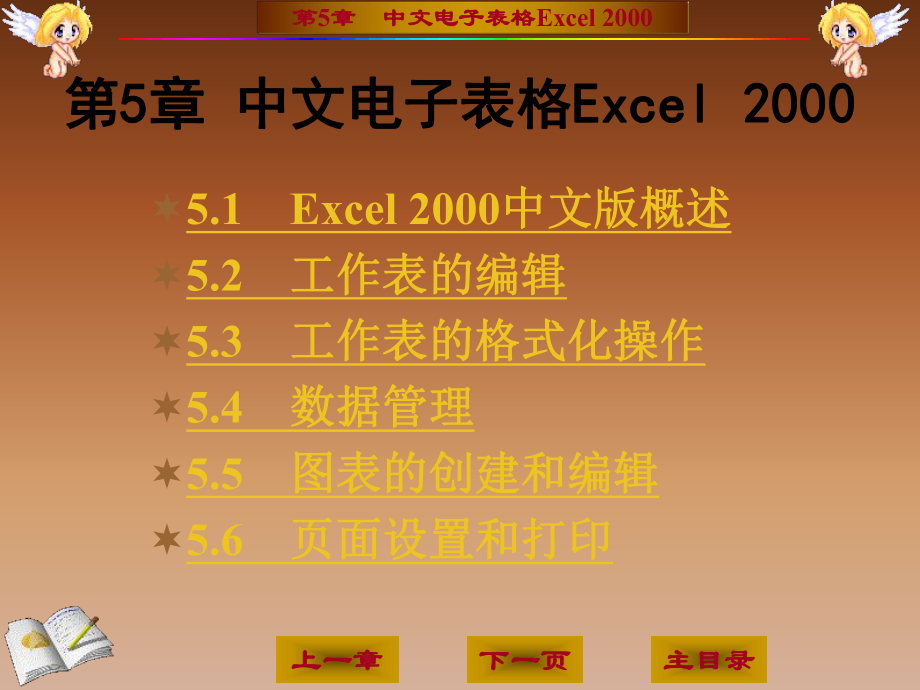


《中文电子表格Excel》由会员分享,可在线阅读,更多相关《中文电子表格Excel(87页珍藏版)》请在装配图网上搜索。
1、第第5章章 中文电子表格中文电子表格Excel 2000上一页上一页下一页下一页章目录章目录第第5 5章章 中文电子表格中文电子表格Excel 2000Excel 20005.1 Excel 2000中文版概述中文版概述5.2 工作表的编辑工作表的编辑5.3 工作表的格式化操作工作表的格式化操作5.4 数据管理数据管理5.5 图表的创建和编辑图表的创建和编辑5.6 页面设置和打印页面设置和打印主目录主目录上一章上一章第第5章章 中文电子表格中文电子表格Excel 2000上一页上一页下一页下一页章目录章目录5.1 Excel 2000中文版概述中文版概述5.1.1 概述概述 5.1.2 Exc
2、el的启动与退出的启动与退出 5.1.3 Excel窗口窗口 5.1.4 获得获得Excel联机帮助联机帮助 5.1.5 Excel文件的新建、打开与保存文件的新建、打开与保存 第第5章章 中文电子表格中文电子表格Excel 2000上一页上一页下一页下一页章目录章目录5.1.1 概述概述节目录节目录 中文中文Excel是由是由Microsoft公司开发的一个公司开发的一个十分流行且出色的电子表格软件。目前在我十分流行且出色的电子表格软件。目前在我国的主要版本有国的主要版本有Excel 5.0、Excel 7.0、Excel 97(Excel 8.0,属于,属于Office 97中的一组),中
3、的一组),1999年年8月底推出的月底推出的Office 2000中包含中包含Excel 2000。它不但可以用于个人事务的处理,而。它不但可以用于个人事务的处理,而且被广泛地应用于财务、统计和分析等领域,且被广泛地应用于财务、统计和分析等领域,具有强大的表格处理功能。具有强大的表格处理功能。第第5章章 中文电子表格中文电子表格Excel 2000上一页上一页下一页下一页章目录章目录5.1.2 Excel的启动与退出的启动与退出1Excel的启动的启动利用利用“开始开始”菜单启动菜单启动Excel 2000。利用桌面上的快捷图标启动利用桌面上的快捷图标启动Excel 2000。使用使用“运行运
4、行”对话框启动对话框启动Excel 2000。2退出退出双击双击Excel窗口左上角的控制菜单图标。窗口左上角的控制菜单图标。选择选择“文件文件”菜单中的菜单中的“退出退出”命令。命令。单击窗口右上角的单击窗口右上角的“关闭关闭”按钮。按钮。按快捷键按快捷键Alt+F4。节目录节目录第第5章章 中文电子表格中文电子表格Excel 2000上一页上一页下一页下一页章目录章目录5.1.3 Excel窗口窗口节目录节目录1标题栏标题栏2菜单栏菜单栏3“常用常用”工具栏工具栏“常用常用”工具栏中提供操作中经常用到的一工具栏中提供操作中经常用到的一些工具图标。些工具图标。4“格式格式”工具栏工具栏在该工
5、具栏中提供了常用的格式化工具,如在该工具栏中提供了常用的格式化工具,如“字体字体”、“字号字号”、“对齐方式对齐方式”等工具等工具图标。图标。第第5章章 中文电子表格中文电子表格Excel 2000上一页上一页下一页下一页章目录章目录节目录节目录5数据编辑栏数据编辑栏单元格标识框:显示当前活动单元格的地单元格标识框:显示当前活动单元格的地址或单元格区域名;址或单元格区域名;三个按钮:三个按钮:“取消取消”、“确定确定”、“函数函数向导向导”;数据区用于编辑单元格中的数据。数据区用于编辑单元格中的数据。6其它工具栏其它工具栏7滚动条滚动条8活动单元格活动单元格9行号与列标行号与列标10工作簿名称
6、工作簿名称11工作表标签工作表标签第第5章章 中文电子表格中文电子表格Excel 2000上一页上一页下一页下一页章目录章目录5.1.4 获得获得Excel联机帮助联机帮助节目录节目录 中文中文Excel是一个专业化很强的电子表格系是一个专业化很强的电子表格系统,具有许多复杂的功能。第一次使用统,具有许多复杂的功能。第一次使用Excel的的用户可能会感到不易理解,因此用户可能会感到不易理解,因此Excel提供了强提供了强大的帮助功能,直接在屏幕上即可得到相关帮大的帮助功能,直接在屏幕上即可得到相关帮助。助。联机帮助对所有的作业和功能按操作步骤联机帮助对所有的作业和功能按操作步骤给出了详细的说明
7、和参照,包括命令、工具栏给出了详细的说明和参照,包括命令、工具栏按钮、各种函数,以及按钮、各种函数,以及Microsoft Excel Visual Basic语言。语言。第第5章章 中文电子表格中文电子表格Excel 2000上一页上一页下一页下一页章目录章目录5.1.5 Excel文件的新建、打开与保存文件的新建、打开与保存节目录节目录1新建工作簿文件新建工作簿文件 Excel启动后,系统将自动建立一个新的启动后,系统将自动建立一个新的工作簿工作簿Book1。建立新工作簿的方法还有:建立新工作簿的方法还有:利用利用“文件文件”菜单下的菜单下的“新建新建”命令命令使用快捷键使用快捷键Ctrl
8、+N使用使用“常用常用”工具栏中的工具栏中的“新建新建”按钮按钮 第第5章章 中文电子表格中文电子表格Excel 2000上一页上一页下一页下一页章目录章目录2打开与保存工作簿打开与保存工作簿打开工作簿的方法是:单击打开工作簿的方法是:单击“文件文件”菜单菜单下的下的“打开打开”命令;或双击选定的工作簿名;命令;或双击选定的工作簿名;或单击或单击“常用常用”工具栏中的工具栏中的“打开打开”按钮。按钮。保存未命名工作簿的操作方法是:使用保存未命名工作簿的操作方法是:使用“常用常用”工具栏中的工具栏中的“保存保存”按钮。按钮。保存已命名的工作簿的操作方法是:单击保存已命名的工作簿的操作方法是:单击
9、“文件文件”菜单下的菜单下的“保存保存”命令;或单击命令;或单击“常用常用”工具栏中的工具栏中的“保存保存”按钮;或使用按钮;或使用快捷键快捷键Ctrl+S。节目录节目录第第5章章 中文电子表格中文电子表格Excel 2000上一页上一页下一页下一页章目录章目录节目录节目录3自动保存文件自动保存文件加载此项功能的方法如下:加载此项功能的方法如下:单击单击“工具工具”菜单中的菜单中的“加载宏加载宏”命令,打命令,打开开“加载宏加载宏”对话框。对话框。在对话框中选择复选框,再单击在对话框中选择复选框,再单击“确定确定”按按钮,系统便会将此功能加到菜单内。钮,系统便会将此功能加到菜单内。在在“工具工
10、具”菜单中单击菜单中单击“自动保存自动保存”选项,选项,弹出弹出“自动保存自动保存”对话框,设置对话框,设置“自动保存时自动保存时间间隔间间隔”、“保存选项保存选项”以及以及“保存前提示保存前提示”选项。选项。设置完成后,单击设置完成后,单击“确定确定”按钮关闭此对按钮关闭此对话框。话框。第第5章章 中文电子表格中文电子表格Excel 2000上一页上一页下一页下一页章目录章目录4关闭工作簿关闭工作簿方法方法1:单击:单击“文件文件”菜单下的菜单下的“关闭关闭”命命令令方法方法2:单击工作簿窗口中的关闭按钮:单击工作簿窗口中的关闭按钮方法方法3:双击控制图标:双击控制图标方法方法4:使用快捷键
11、:使用快捷键Alt+F4节目录节目录第第5章章 中文电子表格中文电子表格Excel 2000上一页上一页下一页下一页章目录章目录5.1.6 Excel中的工作簿、工作表、单元格中的工作簿、工作表、单元格1工作簿工作簿工作簿:计算和储存数据的文件,工作簿:计算和储存数据的文件,Excel文档就文档就是工作簿。是工作簿。其默认扩展名是其默认扩展名是.xls,默认的模板文件扩展名,默认的模板文件扩展名是是.xlt。2工作表工作表数据工作表数据工作表图表工作表图表工作表节目录节目录第第5章章 中文电子表格中文电子表格Excel 2000上一页上一页下一页下一页章目录章目录3单元格和单元格区域单元格和单
12、元格区域单元格单元格是工作表的基本单元,是工作表中是工作表的基本单元,是工作表中行和列的交点,其命名由单元格所在的行和列的交点,其命名由单元格所在的“列名列名”和和“行名行名”组成。组成。单元格区域单元格区域是指多个单元格组成的矩形区是指多个单元格组成的矩形区域,其表示由左上角单元格和右下角单元域,其表示由左上角单元格和右下角单元格加格加“:”组成。组成。节目录节目录第第5章章 中文电子表格中文电子表格Excel 2000上一页上一页下一页下一页章目录章目录5.2 工作表的编辑工作表的编辑5.2.1 输入数据输入数据5.2.2 自动填充自动填充 5.2.3 使用公式与函数使用公式与函数 5.2
13、.4 单元格的选定单元格的选定5.2.5 编辑工作表数据编辑工作表数据第第5章章 中文电子表格中文电子表格Excel 2000上一页上一页下一页下一页章目录章目录5.2.1 输入数据输入数据1 1输入文字与符号输入文字与符号 在在Excel中,文本是指当作字符串处理的中,文本是指当作字符串处理的数据,它包括汉字、字母、数字字符、空格数据,它包括汉字、字母、数字字符、空格及各种符号。及各种符号。当需要输入邮政编码、身份证号码、电当需要输入邮政编码、身份证号码、电话号码时,应先输入单引号话号码时,应先输入单引号“”,表示随,表示随后输入的数字作为文字,不可以计算。后输入的数字作为文字,不可以计算。
14、在默认状态下,文本型数据在单元格内在默认状态下,文本型数据在单元格内左对齐显示。左对齐显示。节目录节目录第第5章章 中文电子表格中文电子表格Excel 2000上一页上一页下一页下一页章目录章目录2 2输入数值输入数值 数字符号数字符号数字字符(数字字符(0 09 9)“+”、“-”符号。符号。左右括号左右括号“(”、“)”。分数分数“/”、千位符、千位符“,”、小数点、小数点“”、百分号百分号“%”、指数、指数“E E”和和“e e”。货币符号货币符号“¥”、“$”。数字格式数字格式在默认状态下,所有数值在单元格中均右对齐。在默认状态下,所有数值在单元格中均右对齐。节目录节目录第第5章章 中
15、文电子表格中文电子表格Excel 2000上一页上一页下一页下一页章目录章目录节目录节目录注意事项注意事项输入分数时应在分数前加输入分数时应在分数前加“0 0”和一个空格。和一个空格。带括号的数字被认为是负数。带括号的数字被认为是负数。如果在单元格中输入的是带千分位如果在单元格中输入的是带千分位“,”的数据,而编辑栏中显示的数据没有的数据,而编辑栏中显示的数据没有“,”。如果在单元格中输入的数据太长,那么单如果在单元格中输入的数据太长,那么单元格中显示的是元格中显示的是“#”。无论在单元格中输入多少位数值,无论在单元格中输入多少位数值,ExcelExcel只只保留保留1515位的数字精度。如果
16、数值长度超出了位的数字精度。如果数值长度超出了1515位,位,ExcelExcel将多余的数字位显示为将多余的数字位显示为“0 0”。第第5章章 中文电子表格中文电子表格Excel 2000上一页上一页下一页下一页章目录章目录3输入时间输入时间 中文中文Excel将日期和时间视为数字处理。将日期和时间视为数字处理。工作表中的时间或日期的显示方式取决于所工作表中的时间或日期的显示方式取决于所在单元格中的数字格式。在键入了在单元格中的数字格式。在键入了 Microsoft Excel 可以识别的日期或时间数据后,单元格可以识别的日期或时间数据后,单元格格式会从格式会从“常规常规”数字格式改为某种内
17、置的数字格式改为某种内置的日期或时间格式。在默认时,时期和时间项日期或时间格式。在默认时,时期和时间项在单元格中右对齐。如果在单元格中右对齐。如果 Microsoft Excel 不不能识别输入的日期或时间格式,输入的内容能识别输入的日期或时间格式,输入的内容将被视作文本,并在单元格中左对齐。将被视作文本,并在单元格中左对齐。节目录节目录第第5章章 中文电子表格中文电子表格Excel 2000上一页上一页下一页下一页章目录章目录4输入有效数据输入有效数据限定数据输入条件限定数据输入条件【例【例1】设置工作表中】设置工作表中“存期存期”的有效输入值的有效输入值为为15年间的整数。年间的整数。(参
18、见教程(参见教程P207)节目录节目录第第5章章 中文电子表格中文电子表格Excel 2000上一页上一页下一页下一页章目录章目录提示输入信息提示输入信息【例【例2】设置工作表中】设置工作表中“存期存期”的输入提的输入提示标题为示标题为“输入数据值输入数据值”,提示信息为,提示信息为“必须为必须为15之间的整数之间的整数”。(参见教程。(参见教程P209)节目录节目录第第5章章 中文电子表格中文电子表格Excel 2000上一页上一页下一页下一页章目录章目录5.2.2 自动填充自动填充 节目录节目录1鼠标拖动填充等差数列鼠标拖动填充等差数列数值型数据的填充数值型数据的填充文本型数据的填充文本型
19、数据的填充不含数字串的文本串,无论填充时是否按不含数字串的文本串,无论填充时是否按Ctrl键,键,数值均保持不变,相当于复制。数值均保持不变,相当于复制。含有数字串的文本串,直接拖动,文本串中最后含有数字串的文本串,直接拖动,文本串中最后一个数字串成等差数列变化,其它内容不便;按一个数字串成等差数列变化,其它内容不便;按Ctrl键拖动,相当于复制。键拖动,相当于复制。第第5章章 中文电子表格中文电子表格Excel 2000上一页上一页下一页下一页章目录章目录节目录节目录日期型数据的填充日期型数据的填充时间型数据的填充时间型数据的填充2序列填充序列填充【例【例3】在工作表中】在工作表中“存入日存
20、入日”对应数据从对应数据从2002-1-1填充到填充到2002-12-1(参见教程(参见教程P210)。)。第第5章章 中文电子表格中文电子表格Excel 2000上一页上一页下一页下一页章目录章目录5.2.3 使用公式与函数使用公式与函数 节目录节目录1公式公式 公式是对单元格中数值进行计算的等式。通过公公式是对单元格中数值进行计算的等式。通过公式可以对单元格中的数值完成各类数学运算。公式的式可以对单元格中的数值完成各类数学运算。公式的输入由等号(输入由等号(=)开头,其后为常量、单元格引用、)开头,其后为常量、单元格引用、函数和运算符等。函数和运算符等。运算符运算符 在在Excel中包含四
21、种类型的运算符:算术、关系、中包含四种类型的运算符:算术、关系、文本和引用运算符。文本和引用运算符。第第5章章 中文电子表格中文电子表格Excel 2000上一页上一页下一页下一页章目录章目录节目录节目录 算术运算符包括:算术运算符包括:+(加号)、(加号)、-(减号)、(减号)、*(乘)、(乘)、/(除)、(除)、%(百分号)、(百分号)、(乘幂)。(乘幂)。比较运算符可以比较两个数值并产生逻辑值比较运算符可以比较两个数值并产生逻辑值TRUE或或FALSE。比较运算符包括:。比较运算符包括:=(等号)、(等号)、(大于(大于号)、号)、=(大于等于号)、(大于等于号)、=(小于(小于等于号)
22、、等于号)、(不等于号)。(不等于号)。文本运算符用文本运算符用“&”(连字符)表示,将两个文本(连字符)表示,将两个文本值连接或串起来产生一个连续的文本值。值连接或串起来产生一个连续的文本值。第第5章章 中文电子表格中文电子表格Excel 2000上一页上一页下一页下一页章目录章目录节目录节目录 如果公式中同时用到了多个运算符,运如果公式中同时用到了多个运算符,运算符运算优先级别是:算符运算优先级别是::(冒号)(冒号),(逗号)(逗号)-(负号)(负号)%(百分比)(百分比)(乘幂)(乘幂)*、/(乘和除)(乘和除)+、-(加和减)(加和减)&(连接两串文本、连接符)(连接两串文本、连接符
23、)=(关系运算符(关系运算符)第第5章章 中文电子表格中文电子表格Excel 2000上一页上一页下一页下一页章目录章目录创建公式创建公式【例【例4】在工作表的】在工作表的G3单元格中输入公式单元格中输入公式“本息本息=金额金额金额金额利率利率100存期存期”。(参见。(参见教程教程P211)节目录节目录第第5章章 中文电子表格中文电子表格Excel 2000上一页上一页下一页下一页章目录章目录2使用函数使用函数函数输入和编辑函数输入和编辑 自动求和自动求和自动计算自动计算节目录节目录第第5章章 中文电子表格中文电子表格Excel 2000上一页上一页下一页下一页章目录章目录3日期和时间的运算
24、日期和时间的运算 Excel将日期存储为一系列连续的序列数,而将日期存储为一系列连续的序列数,而将时间存储为小数,因为时间被看作将时间存储为小数,因为时间被看作“天天”的一的一部分。日期和时间都是数值,因此它们也可以进部分。日期和时间都是数值,因此它们也可以进行各种运算。例如,计算两个日期之间相差的天行各种运算。例如,计算两个日期之间相差的天数,可以用后面的日期减去前面的日期。通过将数,可以用后面的日期减去前面的日期。通过将单元格的格式设置为单元格的格式设置为“常规常规”格式,可以看到以格式,可以看到以数字或小数显示的日期或时间。数字或小数显示的日期或时间。节目录节目录第第5章章 中文电子表格
25、中文电子表格Excel 2000上一页上一页下一页下一页章目录章目录4单元格引用单元格引用 单元格和单元格区域的引用单元格和单元格区域的引用 公式可以引用单一的单元格。含有公式的公式可以引用单一的单元格。含有公式的单元格被称为从属单元格,它的值依赖于另一单元格被称为从属单元格,它的值依赖于另一单元格的值。公式可以引用同一工作表中的其单元格的值。公式可以引用同一工作表中的其他单元格、同一工作簿不同工作表中的单元格,他单元格、同一工作簿不同工作表中的单元格,或者其他工作簿的工作表中的单元格。或者其他工作簿的工作表中的单元格。公式中可以引用单元格组或单元格区域,公式中可以引用单元格组或单元格区域,还
26、可以引用代表单元格或单元格区域的名称或还可以引用代表单元格或单元格区域的名称或标志。标志。节目录节目录第第5章章 中文电子表格中文电子表格Excel 2000上一页上一页下一页下一页章目录章目录单元格的绝对引用与相对引用单元格的绝对引用与相对引用 绝对引用:不论包含公式的单元格处在什么位置,公绝对引用:不论包含公式的单元格处在什么位置,公式中所引用的单元格位置都是其在工作表中的确切位式中所引用的单元格位置都是其在工作表中的确切位置。置。相对引用:相对引用是指引相对引用:相对引用是指引Excel从公式单元格出发如从公式单元格出发如何找到所引用的单元格。使用相对引用类似于指路,何找到所引用的单元格
27、。使用相对引用类似于指路,即告之从出发地如何走到目的地。即告之从出发地如何走到目的地。绝对引用与相对引用的区别:当生成公式时,对单元绝对引用与相对引用的区别:当生成公式时,对单元格或区域的引用通常基于它们与公式单元格的相对位格或区域的引用通常基于它们与公式单元格的相对位置。置。节目录节目录第第5章章 中文电子表格中文电子表格Excel 2000上一页上一页下一页下一页章目录章目录节目录节目录5移动或复制公式移动或复制公式 选定包含待移动或复制公式的单元格。选定包含待移动或复制公式的单元格。鼠标指针指向选定区域的边框。鼠标指针指向选定区域的边框。如果要移动单元格,按住鼠标左键把选定区域如果要移动
28、单元格,按住鼠标左键把选定区域拖到需移动到的单元格中,拖到需移动到的单元格中,Excel 将替换原有数据。将替换原有数据。【例【例5】在工作表中填充】在工作表中填充“本息本息”数据。(参见教数据。(参见教程程P216)第第5章章 中文电子表格中文电子表格Excel 2000上一页上一页下一页下一页章目录章目录5.2.4 单元格的选定单元格的选定 节目录节目录1选定单个单元格选定单个单元格 单击要选定的单元格(此时鼠标指针在单击要选定的单元格(此时鼠标指针在单元格上以白十字光标单元格上以白十字光标“”出现),被选定出现),被选定的单元格呈高亮状态,周围用黑框围定。的单元格呈高亮状态,周围用黑框围
29、定。2选定连续区域单元格选定连续区域单元格 将鼠标指针指向区域中的第一个单元格,将鼠标指针指向区域中的第一个单元格,再按住鼠标左键拖拉到最后一个单元格,便再按住鼠标左键拖拉到最后一个单元格,便可选定一块单元格区域;或者选定区域中的可选定一块单元格区域;或者选定区域中的第一个单元格后按住第一个单元格后按住Shift键,再单击区域中键,再单击区域中的最后一个单元格。的最后一个单元格。第第5章章 中文电子表格中文电子表格Excel 2000上一页上一页下一页下一页章目录章目录3选定不连续单元格或区域选定不连续单元格或区域方法方法1:选定第一个单元格或区域。选定第一个单元格或区域。按住按住Ctrl键并
30、用鼠标单击其它单元格或区域。键并用鼠标单击其它单元格或区域。方法方法2:单击单击“编辑编辑”菜单下的菜单下的“定位定位”命令,打开命令,打开“定位定位”对话框。对话框。在弹出的对话框中,单击在弹出的对话框中,单击“引用位置引用位置”框,键框,键入完整的单元格引用。入完整的单元格引用。按按“确定确定”按钮即可选定指定的单元格区域。按钮即可选定指定的单元格区域。节目录节目录第第5章章 中文电子表格中文电子表格Excel 2000上一页上一页下一页下一页章目录章目录4选定行或列选定行或列用鼠标单击行号(或列号),所在行(或列)用鼠标单击行号(或列号),所在行(或列)就以高亮度显示。就以高亮度显示。选
31、定相邻多行(或多列)时,先单击第一个选定相邻多行(或多列)时,先单击第一个要选定的行号(或列号),再按住要选定的行号(或列号),再按住Shift键,然键,然后单击最后一个要选定的行号(或列号)。后单击最后一个要选定的行号(或列号)。选定不相邻多行(或列)时,先单击第一个选定不相邻多行(或列)时,先单击第一个要选定的行号(或列号),再按住要选定的行号(或列号),再按住Ctrl键,然后键,然后单击其它行的行号(或列号)。单击其它行的行号(或列号)。5取消单元格选定区域取消单元格选定区域如果要取消某个单元格选定区域,单击工作表如果要取消某个单元格选定区域,单击工作表中其它任意一个单元格即可。中其它任
32、意一个单元格即可。节目录节目录第第5章章 中文电子表格中文电子表格Excel 2000上一页上一页下一页下一页章目录章目录5.2.5 编辑工作表数据编辑工作表数据 1编辑单元格内容编辑单元格内容 2清除或删除单元格、行或列清除或删除单元格、行或列3撤消错误操作、重复上一次操作撤消错误操作、重复上一次操作4移动、复制、插入单元格及单元格数据移动、复制、插入单元格及单元格数据5查找和替换文字、数字、单元格查找和替换文字、数字、单元格 节目录节目录第第5章章 中文电子表格中文电子表格Excel 2000上一页上一页下一页下一页章目录章目录1编辑单元格内容编辑单元格内容 鼠标指针移至需修改的单元格上。
33、鼠标指针移至需修改的单元格上。对单元格其中的内容进行修改。对单元格其中的内容进行修改。如果要确认所作的改动,则按回车键。如果要确认所作的改动,则按回车键。如果要取消所作的改动,则按如果要取消所作的改动,则按 Esc 键。键。节目录节目录第第5章章 中文电子表格中文电子表格Excel 2000上一页上一页下一页下一页章目录章目录2清除或删除单元格、行或列清除或删除单元格、行或列清除单元格清除单元格选定需要清除的单元格区域、行或列。选定需要清除的单元格区域、行或列。选择选择“编辑编辑”菜单中的菜单中的“清除清除”命令,在弹命令,在弹出的子菜单中选择出的子菜单中选择“全部全部”、“内容内容”或或“批
34、批注注”命令,即可清除单元格的内容、批注。命令,即可清除单元格的内容、批注。节目录节目录第第5章章 中文电子表格中文电子表格Excel 2000上一页上一页下一页下一页章目录章目录删除单元格、行或列删除单元格、行或列选定需要删除的单元格区域、行或列。选定需要删除的单元格区域、行或列。选择选择“编辑编辑”菜单中的菜单中的“删除删除”命令。命令。从中选择删除单元格后周围单元格移动和填从中选择删除单元格后周围单元格移动和填补的情况,若需要整行或整列删除则选择相应补的情况,若需要整行或整列删除则选择相应的选项,单击的选项,单击“确定确定”后,即完成删除操作。后,即完成删除操作。节目录节目录第第5章章
35、中文电子表格中文电子表格Excel 2000上一页上一页下一页下一页章目录章目录3撤销错误操作、重复上一次操作撤销错误操作、重复上一次操作 Excel撤消操作,只需单击撤消操作,只需单击“常用常用”工具工具栏中的撤销按钮,或按快捷键栏中的撤销按钮,或按快捷键Ctrl+Z。4移动、复制、插入单元格及单元格数据移动、复制、插入单元格及单元格数据移动单元格移动单元格复制单元格复制单元格调换选定单元格区域的行与列调换选定单元格区域的行与列 插入单元格、行或列插入单元格、行或列节目录节目录第第5章章 中文电子表格中文电子表格Excel 2000上一页上一页下一页下一页章目录章目录5查找和替换文字、数字、
36、单元格查找和替换文字、数字、单元格查找文字、数字、单元格查找文字、数字、单元格选定需要搜索的单元格区域。选定需要搜索的单元格区域。选择选择“编辑编辑”菜单中的菜单中的“查找查找”命令,打开命令,打开“查找查找”对话框。对话框。在在“查找内容查找内容”框中输入待查找的文字或数框中输入待查找的文字或数字。字。设置查找参数。设置查找参数。如果要查找指定字符串下一次出现的位置,则如果要查找指定字符串下一次出现的位置,则单击单击“查找下一个查找下一个”按钮。按钮。完成后单击完成后单击“关闭关闭”按钮。按钮。节目录节目录第第5章章 中文电子表格中文电子表格Excel 2000上一页上一页下一页下一页章目录
37、章目录替换文字或数字替换文字或数字选定需要替换的单元格区域。选定需要替换的单元格区域。选择选择“编辑编辑”菜单中的菜单中的“替换替换”命令,打开命令,打开“替换替换”对话框。对话框。在在“查找内容查找内容”编辑框中输入待查找的文字编辑框中输入待查找的文字或数字。或数字。在在“替换值替换值”编辑框中输入替换字符。如果编辑框中输入替换字符。如果要逐个替换搜索到的字符,则单击要逐个替换搜索到的字符,则单击“替换替换”按按钮。钮。替换完毕后单击替换完毕后单击“关闭关闭”,返回工作表,即,返回工作表,即可看到指定替换的内容。可看到指定替换的内容。节目录节目录第第5章章 中文电子表格中文电子表格Excel
38、 2000上一页上一页下一页下一页章目录章目录5.3 工作表的格式化操作工作表的格式化操作 5.3.1 工作表的选定、切换工作表的选定、切换 5.3.2 工作表的重命名、插入、复制和删除工作表的重命名、插入、复制和删除 5.3.3 工作表窗口操作工作表窗口操作 5.3.4 单元格格式单元格格式 5.3.5 调整行高和列宽调整行高和列宽 5.3.6 工作表背景工作表背景 5.3.7 自动套用格式自动套用格式 5.3.8 设置单元格的条件格式设置单元格的条件格式 第第5章章 中文电子表格中文电子表格Excel 2000上一页上一页下一页下一页章目录章目录5.3.1 工作表的选定、切换工作表的选定、
39、切换1选定单个工作表选定单个工作表2选定多个工作表选定多个工作表3选定全部工作表选定全部工作表4切换工作表切换工作表节目录节目录第第5章章 中文电子表格中文电子表格Excel 2000上一页上一页下一页下一页章目录章目录5.3.2 工作表的重命名、插入、复制和删除工作表的重命名、插入、复制和删除1重命名工作表重命名工作表 工作表名称包含空格最长可达工作表名称包含空格最长可达31个中文个中文字符。字符。方法方法1:鼠标左键双击要修改名称的工作表标签。鼠标左键双击要修改名称的工作表标签。当工作表标签变为黑底白字时,直接键入当工作表标签变为黑底白字时,直接键入新的工作表标签名,按回车键,新的名字将新
40、的工作表标签名,按回车键,新的名字将出现在标签上。出现在标签上。节目录节目录第第5章章 中文电子表格中文电子表格Excel 2000上一页上一页下一页下一页章目录章目录方法方法2:在需要修改名称的工作表标签上单击鼠在需要修改名称的工作表标签上单击鼠标右键,在弹出的快捷菜单中选择标右键,在弹出的快捷菜单中选择“重命重命名名”。当工作表标签变为黑底白字时进行修改。当工作表标签变为黑底白字时进行修改。节目录节目录第第5章章 中文电子表格中文电子表格Excel 2000上一页上一页下一页下一页章目录章目录2复制工作表复制工作表选定要复制的工作表。选定要复制的工作表。在工作表标签上单击鼠标右键,在弹出的
41、在工作表标签上单击鼠标右键,在弹出的快捷菜单中,选择快捷菜单中,选择“移动或复制工作表移动或复制工作表”命命令打开令打开“移动或复制工作表移动或复制工作表”对话框。对话框。在在“下列选定工作表之前下列选定工作表之前”列表框中选择列表框中选择插入复制工作表的位置。插入复制工作表的位置。选定选定“建立副本建立副本”复选框。复选框。单击单击“确定确定”按钮。按钮。节目录节目录第第5章章 中文电子表格中文电子表格Excel 2000上一页上一页下一页下一页章目录章目录3插入工作表插入工作表方法方法1:选定一个工作表,单击选定一个工作表,单击“插入插入”菜单下的菜单下的“工作表工作表”命令。命令。方法方
42、法2:选定一个工作表后,按快捷键选定一个工作表后,按快捷键Shift+F11。方法方法3:选定一个工作表后,在其标签上单击鼠标右选定一个工作表后,在其标签上单击鼠标右键,在弹出快捷菜单中选择键,在弹出快捷菜单中选择“插入插入”命令。命令。节目录节目录第第5章章 中文电子表格中文电子表格Excel 2000上一页上一页下一页下一页章目录章目录4删除工作表删除工作表 在要删除的工作表标签上单击鼠标右键,在要删除的工作表标签上单击鼠标右键,在弹出的快捷菜单中选择在弹出的快捷菜单中选择“删除删除”,可删除,可删除当前工作表。删除工作表时将弹出删除警告当前工作表。删除工作表时将弹出删除警告对话框要求确认
43、。对话框要求确认。节目录节目录第第5章章 中文电子表格中文电子表格Excel 2000上一页上一页下一页下一页章目录章目录5.3.3 工作表窗口操作工作表窗口操作1工作表窗口的拆分工作表窗口的拆分方法方法1:拖动鼠标法:拖动鼠标法 将鼠标指针移到水平(垂直)拆分条上,将鼠标指针移到水平(垂直)拆分条上,鼠标指针变成一个双向箭头。鼠标指针变成一个双向箭头。按住鼠标左键往下(左)拖拉,拖拉到想按住鼠标左键往下(左)拖拉,拖拉到想要的位置后,松开鼠标左键。窗口即可分为两个要的位置后,松开鼠标左键。窗口即可分为两个水平(垂直)窗口。水平(垂直)窗口。方法方法2:菜单法:菜单法 选定要开始拆分的行或列,
44、单击选定要开始拆分的行或列,单击“窗口窗口”菜菜单下的单下的“拆分窗口拆分窗口”命令即可完成拆分水平或垂命令即可完成拆分水平或垂直或水平垂直拆分。直或水平垂直拆分。节目录节目录第第5章章 中文电子表格中文电子表格Excel 2000上一页上一页下一页下一页章目录章目录2冻结分割区域冻结分割区域 如果想让表中的某一部分固定不动,就要如果想让表中的某一部分固定不动,就要用冻结拆分区域的命令。先将窗口拆分成区域,用冻结拆分区域的命令。先将窗口拆分成区域,也可以单步冻结工作表标题。也可以单步冻结工作表标题。如果要冻结水平(垂直)标题,则选定要如果要冻结水平(垂直)标题,则选定要冻结的标题下方(右侧)的
45、一行(列),选择冻结的标题下方(右侧)的一行(列),选择“窗口窗口”菜单中的菜单中的“冻结拆分窗口冻结拆分窗口”命令即可。命令即可。如果将水平和垂直标题都冻结,那么选定如果将水平和垂直标题都冻结,那么选定一个单元格,然后单击一个单元格,然后单击“窗口窗口”菜单下的菜单下的“冻冻结窗格结窗格”命令,则单元格上方所有的行都被冻命令,则单元格上方所有的行都被冻结,它左侧所有的列都被冻结。结,它左侧所有的列都被冻结。节目录节目录第第5章章 中文电子表格中文电子表格Excel 2000上一页上一页下一页下一页章目录章目录3取消冻结和拆分区域取消冻结和拆分区域 如果要取消标题或拆分区域的冻结,可如果要取消
46、标题或拆分区域的冻结,可选择选择“窗口窗口”菜单中的菜单中的“撤销窗口冻结撤销窗口冻结”命命令。令。如果要取消对窗口的拆分,可以双击拆如果要取消对窗口的拆分,可以双击拆分栏的任何部位,或者选择分栏的任何部位,或者选择“窗口窗口”菜单中菜单中的的“撤销拆分窗口撤销拆分窗口”命令。命令。节目录节目录第第5章章 中文电子表格中文电子表格Excel 2000上一页上一页下一页下一页章目录章目录5.3.4 单元格格式单元格格式 用户既可以自动套用系统提供的单元格用户既可以自动套用系统提供的单元格格式,也可以自行进行设置。单元格的格式格式,也可以自行进行设置。单元格的格式决定了信息在工作表中的显示方式及输
47、出方决定了信息在工作表中的显示方式及输出方式。式。操作方法:操作方法:选中需设置格式的单元格,单击选中需设置格式的单元格,单击“格式格式”菜单下的菜单下的“单元格单元格”命令,打开命令,打开“单元格格单元格格式式”对话框,设置数字格式、字体格式、对对话框,设置数字格式、字体格式、对齐方式、边框、保护。齐方式、边框、保护。节目录节目录第第5章章 中文电子表格中文电子表格Excel 2000上一页上一页下一页下一页章目录章目录【例【例7】设置工作表:标题为黑体、】设置工作表:标题为黑体、20号、加号、加粗、蓝色、粗、蓝色、A1H1跨列居中;字段的格式:黑跨列居中;字段的格式:黑体、加粗、红色、体、
48、加粗、红色、12号、水平居中、垂直居中、号、水平居中、垂直居中、25%的灰色底纹、粗框;数据清单四周粗框线,的灰色底纹、粗框;数据清单四周粗框线,内部细框线。(参见教程内部细框线。(参见教程P226)设置标题。设置标题。节目录节目录第第5章章 中文电子表格中文电子表格Excel 2000上一页上一页下一页下一页章目录章目录设置字段设置字段设置边框设置边框节目录节目录第第5章章 中文电子表格中文电子表格Excel 2000上一页上一页下一页下一页章目录章目录5.3.5 调整行高和列宽调整行高和列宽1调整行高调整行高方法方法1:菜单法:菜单法单击单击“格式格式”菜单中的菜单中的“行行”命令,在弹出
49、的级联菜命令,在弹出的级联菜单中选择单中选择“行高行高”,打开,打开“行高行高”对话框,在对话框,在“行行高高”编辑框中输入行高的数值,单击编辑框中输入行高的数值,单击“确定确定”按钮。按钮。方法方法2:鼠标拖动法:鼠标拖动法将鼠标移至两行的分隔线上,鼠标指针变为双向箭头,将鼠标移至两行的分隔线上,鼠标指针变为双向箭头,按住鼠标左键,根据当前行高大小的磅值显示,拖动按住鼠标左键,根据当前行高大小的磅值显示,拖动行号的底边框线至要调整到位置,释放鼠标左键,行行号的底边框线至要调整到位置,释放鼠标左键,行高就被调整了。高就被调整了。节目录节目录第第5章章 中文电子表格中文电子表格Excel 200
50、0上一页上一页下一页下一页章目录章目录2调整列宽调整列宽方法方法1:菜单法:菜单法单击单击“格式格式”“列列”“列宽列宽”,打开,打开“列宽列宽”对话对话框,在框,在“列宽列宽”编辑框中输入列宽的磅值,单击编辑框中输入列宽的磅值,单击“确定确定”按钮完成调整列宽。按钮完成调整列宽。方法方法2:鼠标拖动法:鼠标拖动法将鼠标移至两列的分隔线上,当鼠标变为双向箭头时,将鼠标移至两列的分隔线上,当鼠标变为双向箭头时,根据当前列宽大小的显示,按住左键拖动列标的边框线根据当前列宽大小的显示,按住左键拖动列标的边框线即可调整列宽,释放左键后,列宽即被调整了。即可调整列宽,释放左键后,列宽即被调整了。节目录节
51、目录第第5章章 中文电子表格中文电子表格Excel 2000上一页上一页下一页下一页章目录章目录5.3.6 工作表背景工作表背景 单击单击“格式格式”菜单下的菜单下的“工作表工作表”命命令可以为工作表添加一个背景图片。令可以为工作表添加一个背景图片。【例【例8】为】为“存款单存款单”工作表加一个背景图工作表加一个背景图片。片。节目录节目录第第5章章 中文电子表格中文电子表格Excel 2000上一页上一页下一页下一页章目录章目录5.3.7 自动套用格式自动套用格式 在在Excel工作表中快速设置格式的方法是利工作表中快速设置格式的方法是利用用“自动套用格式自动套用格式”功能。选定需套用格式的功
52、能。选定需套用格式的单元格区域后单击单元格区域后单击“格式格式”菜单下的菜单下的“自动套自动套用格式用格式”命令,打开命令,打开“自动套用格式自动套用格式”对话框,对话框,进行自动套用格式的设置。在对话框中单击进行自动套用格式的设置。在对话框中单击“选项选项”按钮,还可设置按钮,还可设置“应用格式种类应用格式种类”。节目录节目录第第5章章 中文电子表格中文电子表格Excel 2000上一页上一页下一页下一页章目录章目录5.3.8 设置单元格的条件格式设置单元格的条件格式 在工作表中设置单元格的条件格式可以突在工作表中设置单元格的条件格式可以突出显示满足条件的数据。无论单元格中的数据出显示满足条
53、件的数据。无论单元格中的数据是否满足条件格式,条件格式在被删除前会一是否满足条件格式,条件格式在被删除前会一直对单元格起作用。如果单元格中的值发生更直对单元格起作用。如果单元格中的值发生更改而不满足(满足)设定的条件,改而不满足(满足)设定的条件,Excel 会暂会暂停(启用)突出显示的格式。停(启用)突出显示的格式。节目录节目录第第5章章 中文电子表格中文电子表格Excel 2000上一页上一页下一页下一页章目录章目录【例【例9】设置工作表中】设置工作表中“本息本息”大于大于1500而小而小于于2000的单元格加上绿色背景色并加粗显示。的单元格加上绿色背景色并加粗显示。(参见教程(参见教程P
54、233)节目录节目录第第5章章 中文电子表格中文电子表格Excel 2000上一页上一页下一页下一页章目录章目录5.4 数据管理数据管理 5.4.1 记录单的使用记录单的使用 5.4.2 数据排序数据排序 5.4.3 数据筛选数据筛选 5.4.4 数据分类汇总数据分类汇总 5.4.5 数据透视表数据透视表 第第5章章 中文电子表格中文电子表格Excel 2000上一页上一页下一页下一页章目录章目录5.4.1 记录单的使用记录单的使用1增加记录增加记录 在在“记录单记录单”对话框中单击对话框中单击“新建新建”按钮,按钮,出现一个空白记录,输入对应字段的数据,单出现一个空白记录,输入对应字段的数据
55、,单击击“关闭关闭”按钮,增加的记录将显示在工作表按钮,增加的记录将显示在工作表中。中。2修改记录修改记录 在在“记录单记录单”对话框中,单击某一文本框对话框中,单击某一文本框即可对该字段进行修改(但如果记录中某一项即可对该字段进行修改(但如果记录中某一项是公式或函数,它将没有编辑框),然后单击是公式或函数,它将没有编辑框),然后单击“上一条上一条”或或“下一条下一条”按钮,即可对每条记按钮,即可对每条记录进行修改。录进行修改。节目录节目录第第5章章 中文电子表格中文电子表格Excel 2000上一页上一页下一页下一页章目录章目录3删除记录删除记录 在对话框中,查找到需要删除的记录,单在对话框
56、中,查找到需要删除的记录,单击击“删除删除”按钮,出现警告信息对话框,单击按钮,出现警告信息对话框,单击“确定确定”按钮即可删除记录。按钮即可删除记录。4查找记录查找记录 在在“记录单记录单”对话框中,用户能在不同字对话框中,用户能在不同字段框中设定条件,查找符合条件的第一条记录。段框中设定条件,查找符合条件的第一条记录。【例【例10】在工作表中查找】在工作表中查找“金额金额”大于大于1500并并且且“存期存期”为为5的第一条记录。(参见教程的第一条记录。(参见教程P235)节目录节目录第第5章章 中文电子表格中文电子表格Excel 2000上一页上一页下一页下一页章目录章目录5.4.2 数据
57、排序数据排序1简单排序简单排序 可以利用可以利用“常用常用”工具栏中的工具栏中的“升序升序”按钮按钮和和“降序降序”按钮,对工作表数据进行简单排序按钮,对工作表数据进行简单排序。【例【例11】对】对“存款单存款单”工作表中的数据按工作表中的数据按“本本息息”进行降序排列。(参见教程进行降序排列。(参见教程P236)节目录节目录第第5章章 中文电子表格中文电子表格Excel 2000上一页上一页下一页下一页章目录章目录2多条件排序多条件排序选择排序范围。系统默认选择所有的数据。选择排序范围。系统默认选择所有的数据。进行排序设置。进行排序设置。单击单击“确定确定”按钮,完成排序操作。按钮,完成排序
58、操作。【例【例12】对】对“存款单存款单”工作表中的数据按工作表中的数据按“银行银行”进行升序排列,相同的银行按进行升序排列,相同的银行按“金金额额”递减的顺序排序。(参见教程递减的顺序排序。(参见教程P236)节目录节目录第第5章章 中文电子表格中文电子表格Excel 2000上一页上一页下一页下一页章目录章目录5.4.3 数据筛选数据筛选1自动筛选自动筛选【例【例13】筛选工商银行或中国银行的存款记】筛选工商银行或中国银行的存款记录。(参见教程录。(参见教程P238)节目录节目录第第5章章 中文电子表格中文电子表格Excel 2000上一页上一页下一页下一页章目录章目录2高级筛选高级筛选
59、【例【例14】筛选出工商银行或中国银行金额大】筛选出工商银行或中国银行金额大于于1300元、期限是元、期限是1年或年或5年的记录。筛选条年的记录。筛选条件放置在件放置在C16:E20单元格中,结果放置在单元格中,结果放置在A22开始的单元格中。(参见教程开始的单元格中。(参见教程P239)节目录节目录第第5章章 中文电子表格中文电子表格Excel 2000上一页上一页下一页下一页章目录章目录5.4.4 数据分类汇总数据分类汇总 Excel提供的数据提供的数据“分类汇总分类汇总”功能,提供功能,提供了求和、均值、方差及最大和最小值等用于汇了求和、均值、方差及最大和最小值等用于汇总的函数。总的函数
60、。【例【例15】在教程】在教程P233图图5.3.24所示的工作表中,所示的工作表中,按按“银行银行”分类汇总所有的记录分类汇总所有的记录,并计算出,并计算出“金额金额”和和“本息本息”的总额。(参见教程的总额。(参见教程P240)节目录节目录第第5章章 中文电子表格中文电子表格Excel 2000上一页上一页下一页下一页章目录章目录5.4.5 数据透视表数据透视表 “数据透视表数据透视表”是是“分类汇总分类汇总”的延伸,的延伸,是进一步的分类汇总。一般的分类汇总只是进一步的分类汇总。一般的分类汇总只能针对一个字段进行分类汇总,而数据透能针对一个字段进行分类汇总,而数据透视表可以按多个字段进行
61、分类汇总,并且视表可以按多个字段进行分类汇总,并且汇总前不用预先排序。汇总前不用预先排序。节目录节目录第第5章章 中文电子表格中文电子表格Excel 2000上一页上一页下一页下一页章目录章目录1创建数据透视表创建数据透视表【例【例16】对教程】对教程P233中图中图5.3.24所示的工作所示的工作表,按银行将各种表,按银行将各种“存期存期”的存款记录的的存款记录的“金额金额”和和“本息本息”汇总求和。(参见教程汇总求和。(参见教程P241)节目录节目录第第5章章 中文电子表格中文电子表格Excel 2000上一页上一页下一页下一页章目录章目录2编辑数据透视表编辑数据透视表增加、删除字段。增加
62、、删除字段。操作方法:在透视表中单击操作方法:在透视表中单击“数据透视表向导数据透视表向导”按钮,将右边的字段按钮拖到左边布局图的按钮,将右边的字段按钮拖到左边布局图的“行行”区域可以增加区域可以增加“分类字段分类字段”;将右边的字段按钮;将右边的字段按钮拖到左边布局图的拖到左边布局图的“数据数据”区域,可以增加区域,可以增加“汇汇总字段总字段”;将左边布局图的;将左边布局图的“行行”区域中的字段区域中的字段拖出时,可以删除该拖出时,可以删除该“分类字段分类字段”;将左边布局;将左边布局图的图的“数据数据”区域中的字段拖出时,可以删除该区域中的字段拖出时,可以删除该“汇总字段汇总字段”。节目录
63、节目录第第5章章 中文电子表格中文电子表格Excel 2000上一页上一页下一页下一页章目录章目录改变统计方式。改变统计方式。在透视表中单击在透视表中单击“数据透视表向导数据透视表向导”按钮,按钮,在向导第三步对话框中单击在向导第三步对话框中单击“版式版式”按钮。在按钮。在“版式版式”对话框中双击对话框中双击“数据数据”区域中需改变区域中需改变统计方式的字段,在弹出的统计方式的字段,在弹出的“数据透视表字段数据透视表字段”对话框中重新设置该字段的统计方式。对话框中重新设置该字段的统计方式。改变透视表布局。改变透视表布局。在透视表中单击在透视表中单击“数据透视表向导数据透视表向导”按钮,按钮,在
64、向导第三步对话框中单击在向导第三步对话框中单击“版式版式”按钮。在按钮。在“版式版式”对话框中改变透视表布局。对话框中改变透视表布局。节目录节目录第第5章章 中文电子表格中文电子表格Excel 2000上一页上一页下一页下一页章目录章目录5.5 图表的创建和编辑图表的创建和编辑 5.5.1 创建图表创建图表 5.5.2 图表的编辑和格式化图表的编辑和格式化 第第5章章 中文电子表格中文电子表格Excel 2000上一页上一页下一页下一页章目录章目录5.5.1 创建图表创建图表单击单击“图表向导图表向导”按钮,打开按钮,打开“图表向导图表向导-4步骤之步骤之1-图表类型图表类型”对话框,选择一种
65、图表类型。对话框,选择一种图表类型。单击单击“下一步下一步”按钮,打开按钮,打开“图表向导图表向导-4步骤步骤之之2-图表数据源图表数据源”对话框,选择图表的对话框,选择图表的“数据区数据区域域”。单击单击“下一步下一步”按钮,打开按钮,打开“图表向导图表向导-4步骤步骤之之3-图表选项图表选项”对话框,设置图表的对话框,设置图表的“标题标题”、“坐标轴坐标轴”、“图例图例”等选项。等选项。单击单击“下一步下一步”按钮,打开按钮,打开“图表向导图表向导-4步骤步骤之之4-图表位置图表位置”对话框,设置图表的位置。对话框,设置图表的位置。最后单击最后单击“完成完成”。节目录节目录第第5章章 中文
66、电子表格中文电子表格Excel 2000上一页上一页下一页下一页章目录章目录【例【例17】为工作表建立一个标题为】为工作表建立一个标题为“2002年年存款单存款单”的图表工作表。图表类型为的图表工作表。图表类型为“簇状簇状柱形图柱形图”,数据区域为,数据区域为B2:B14、C2:C14和和G2:G14。分类轴(。分类轴(X轴)标题为轴)标题为“日期日期”,数值轴(数值轴(Y轴)标题为轴)标题为“金额金额”。(参见教程。(参见教程P245)节目录节目录第第5章章 中文电子表格中文电子表格Excel 2000上一页上一页下一页下一页章目录章目录5.5.2 图表的编辑和格式化图表的编辑和格式化 1图表对象说明图表对象说明 单击图表工具栏单击图表工具栏“图表对象图表对象”按钮,打按钮,打开图表对象列表框,如下图所示。开图表对象列表框,如下图所示。节目录节目录第第5章章 中文电子表格中文电子表格Excel 2000上一页上一页下一页下一页章目录章目录 分类轴:水平坐标轴显示的数据。分类轴:水平坐标轴显示的数据。分类轴标题分类轴标题 绘图区:柱形图所在的灰色背景的矩形区域。绘图区:柱形图所在的灰色
- 温馨提示:
1: 本站所有资源如无特殊说明,都需要本地电脑安装OFFICE2007和PDF阅读器。图纸软件为CAD,CAXA,PROE,UG,SolidWorks等.压缩文件请下载最新的WinRAR软件解压。
2: 本站的文档不包含任何第三方提供的附件图纸等,如果需要附件,请联系上传者。文件的所有权益归上传用户所有。
3.本站RAR压缩包中若带图纸,网页内容里面会有图纸预览,若没有图纸预览就没有图纸。
4. 未经权益所有人同意不得将文件中的内容挪作商业或盈利用途。
5. 装配图网仅提供信息存储空间,仅对用户上传内容的表现方式做保护处理,对用户上传分享的文档内容本身不做任何修改或编辑,并不能对任何下载内容负责。
6. 下载文件中如有侵权或不适当内容,请与我们联系,我们立即纠正。
7. 本站不保证下载资源的准确性、安全性和完整性, 同时也不承担用户因使用这些下载资源对自己和他人造成任何形式的伤害或损失。
最新文档
- 卡通可爱绿色小学生家长会模板课件
- 卡通可爱老师教育教学模板课件
- 卡通可爱幼儿园大班家长会模板课件
- 卡通夏日暑假班会家长会模板课件
- 卡通可爱创意爱情告白求婚婚礼婚庆策划方案模板课件
- 卡通可爱军人动态模板通用模板课件
- 卡通可爱五一劳动最光荣主题班会模板课件
- 卡通可爱小学生常用急救知识模板课件
- 卡通动画小乌龟Franklin_02_02【声音字幕同步】课件
- 卡通儿童预防冬季流感科普宣传模板课件
- 卡通动漫动物人物绘制课件
- 卡通可爱儿童节主题活动策划方案模板课件
- 卡通儿童珍爱生命防溺水主题班会模板课件
- 卡通动漫教育教学课程设计教师说课模板课件
- 身体工作动态静心资料来源Osho的静心与健康若欲详解敬请课件
